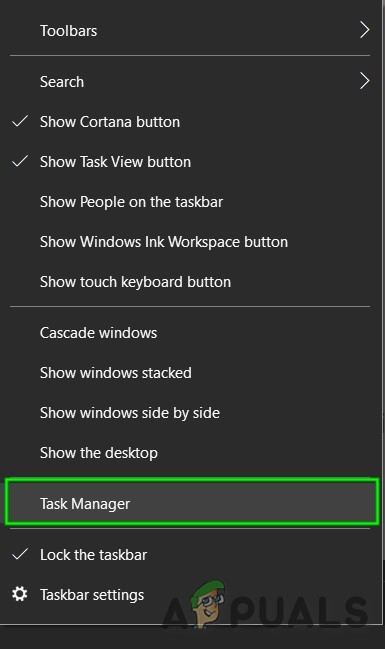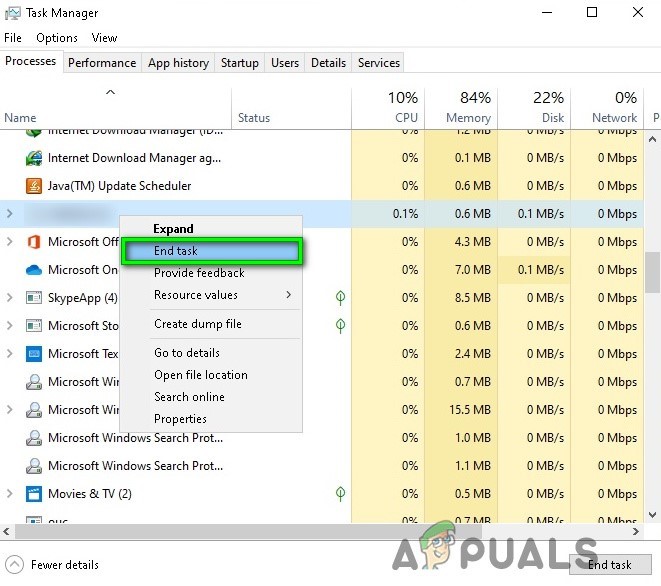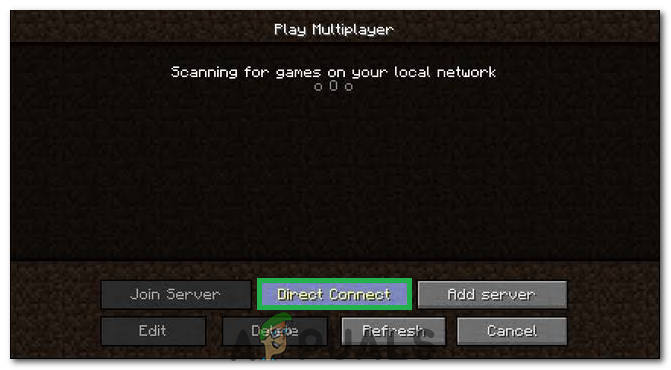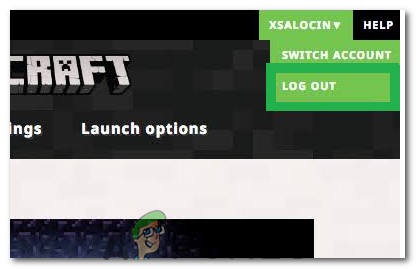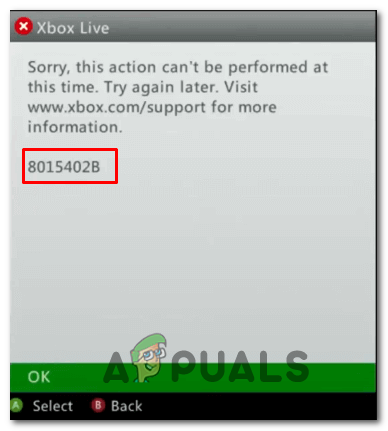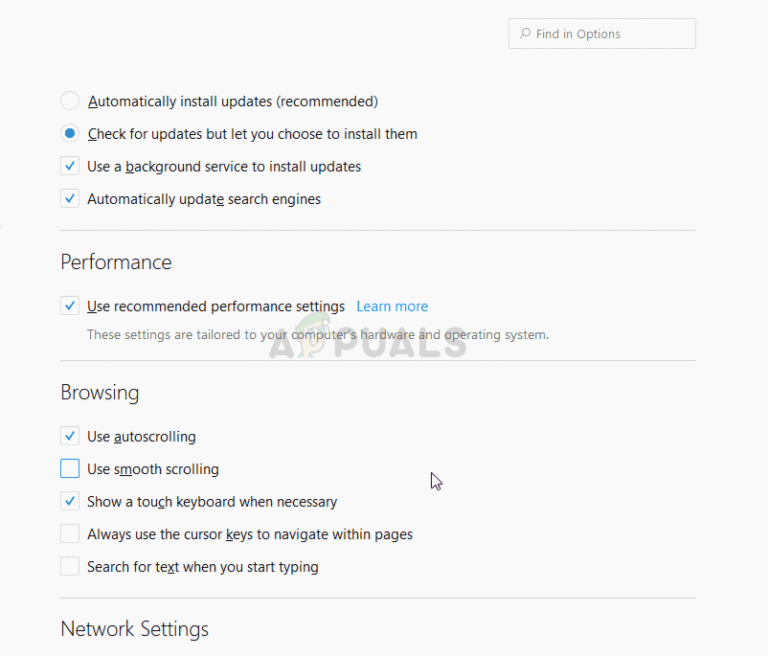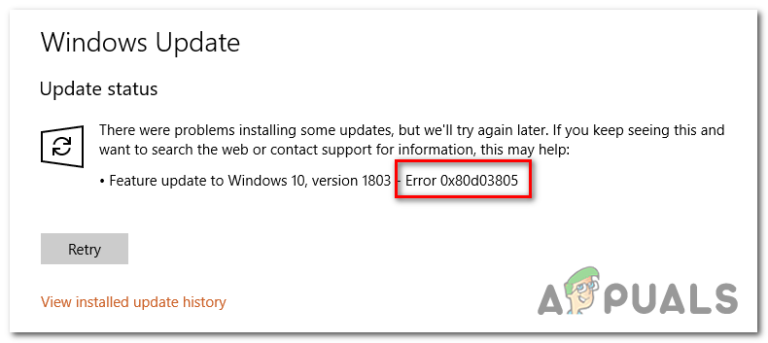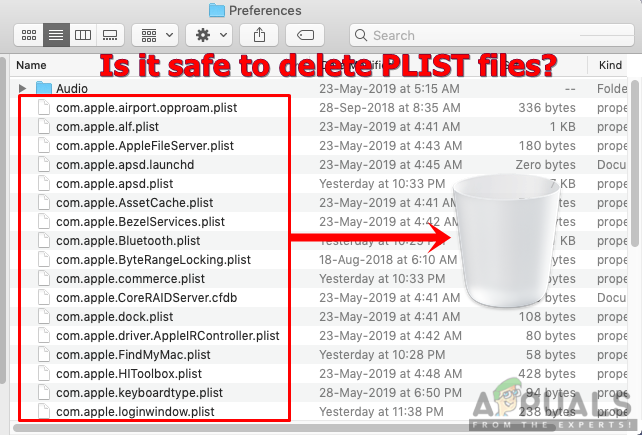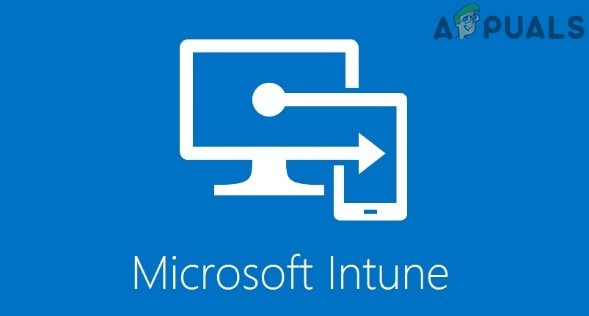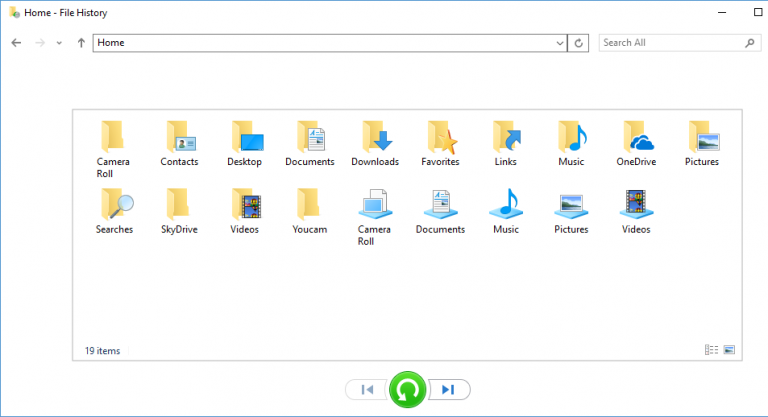Wie kann der Fehler “Fehler beim Authentifizieren Ihrer Verbindung” in Minecraft behoben werden?
Beim Versuch, einem Minecraft-Server beizutreten, wird der Fehler “Authentifizierung Ihrer Verbindung fehlgeschlagen” angezeigt. Die Fehlermeldung verhindert, dass der Player eine Verbindung zum Server herstellen kann. Dies weist normalerweise auf einen Fehler mit dem Minecraft-Server hin.
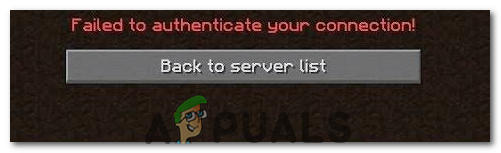
Dieser spezielle Fehler wird hauptsächlich verursacht, wenn die Minecraft-Server fehlerhaft sind oder Ihre Verbindung nicht stabil ist. Minecraft setzt voraus, dass die Verbindung der Benutzer stabil und konstant ist, damit ein Datenzufluss und -abfluss erfolgreich hergestellt werden kann. Daher verursacht eine fehlerhafte Verbindung entweder auf der Benutzerseite oder auf der Minecraft-Seite diesen Fehler.
1. Schalten Sie den Internet-Router aus und wieder ein
In einigen Fällen wird der Fehler angezeigt, wenn der vom Router aufgebaute Internet-Cache beschädigt ist und der Benutzer keine sichere Verbindung zu den Servern herstellen kann. Dieser Fehler kann auch zu einem Timeout der Verbindung führen. Daher werden wir in diesem Schritt diesen Cache entfernen, indem wir den Internet-Router vollständig aus- und wieder einschalten. Dafür:
- Ziehen Sie den Stecker heraus der Internet-Router aus der Steckdose.

Ziehen Sie den Netzstecker aus der Steckdose - Halten Sie die Taste gedrückt Leistung Taste auf der Rückseite des Routers für mindestens 15 Sekunden.
- Stecker den Router wieder ein und drücken Sie die Leistung Taste zum Einschalten.

Stecken Sie das Netzkabel wieder ein - Warten für den Internetzugang gewährt werden und prüfen um zu sehen, ob das Problem weiterhin besteht.
2. Starten Sie Launcher neu
Manchmal wird das Spiel nicht richtig gestartet, wodurch einige Dateien nicht vollständig geladen werden. Dieses Problem kann auch verhindern, dass das Spiel eine Verbindung zu einer Welt herstellt. Daher werden wir in diesem Schritt den Launcher und das Spiel vollständig neu starten, um dieses Problem zu beheben. Um das zu tun:
- Klicken Sie mit der rechten Maustaste auf die Taskleiste und wählen Sie die aus “Taskmanager” Möglichkeit.
Oder Drücken Sie “Strg” + “Alt” + “Des” und wählen Sie die “Taskmanager” Möglichkeit.
Öffnen Sie den Task-Manager - Scrollen Sie in der “Prozesse” Tab und suchen Sie nach etwas mit “Minecraft” in seinem Namen.
- Einmal gefunden, klicken auf den Prozess und wählen Sie die “Task beenden” Option, um es vollständig zu schließen.

Aufgabe im Task-Manager beenden - Einmal geschlossen, warten für einige Zeit und starten Sie den Launcher neu.
- Starten Sie Minecraft, versuchen Sie es verbinden an den Server und prüfen um zu sehen, ob das Problem weiterhin besteht.
3. Verwenden Sie Direct Connect
In einigen Fällen können wir anstelle der Verbindung über die Serverliste die Direktverbindungsfunktion im Mehrspielermodus verwenden, um eine Verbindung zum Server herzustellen. Da dieses Problem beim „Hypixel“ -Server am häufigsten auftritt, verwenden wir die direkte Verbindung, um darauf zuzugreifen. Dafür:
- Starten den Minecraft-Launcher und rufen Sie den Bildschirm mit der Serverliste auf.
- Klicken auf der “Direkte Verbindung” Option am unteren Bildschirmrand.

Klicken Sie im Launcher auf die Schaltfläche „Direct Connect“ - Geben Sie in der Direktverbindungsfunktion ein “Stuck.hypixel.net” und klicken Sie auf “Verbinden”.
- Warten Um die Verbindung herzustellen, überprüfen Sie, ob das Spiel verbunden ist.
- Wenn dies der Fall ist, liegt höchstwahrscheinlich ein Fehler mit dem Minecraft-Starter vor, der Sie daran hindert, eine Verbindung über die Serverliste herzustellen.
- Du kannst entweder neu installieren das Spiel oder warten Sie, bis der Fehler behoben ist, und verwenden Sie die Direktverbindungsfunktion, bis dies der Fall ist.
4. Melden Sie sich erneut an
Es ist auch möglich, dass die Verbindung verhindert wird, weil Ihr Login nicht vom Server autorisiert wurde. Daher melden wir uns in diesem Schritt zuerst vom Launcher ab und dann wieder an. Dafür:
- Starten Sie den Minecraft Launcher und klicken Sie auf “Nutzername” Option oben.
- Wähle aus “Ausloggen” Klicken Sie auf die Schaltfläche und warten Sie, bis der Launcher Sie von Ihrem Konto abmeldet.

Klicken Sie auf die Option “Abmelden” - Geben Sie Ihre Anmeldeinformationen und ein Anmeldung wieder auf dein Konto.
- Prüfen um festzustellen, ob das Problem nach dem Herstellen einer Verbindung zum Server weiterhin besteht.